- Auteur Abigail Brown [email protected].
- Public 2023-12-17 06:47.
- Dernière modifié 2025-01-24 12:09.
Lubuntu, une distribution Linux basée sur Ubuntu, reste l'une des distributions Linux les plus populaires car elle est légère et capable de fonctionner sur du matériel plus ancien. Si vous souhaitez installer Lubuntu à partir d'une clé USB afin de pouvoir démarrer Windows et Lubuntu en double, ou si vous souhaitez simplement essayer le système d'exploitation Linux, voici comment créer une clé USB amorçable à l'aide de Windows.
Les instructions de cet article s'appliquent à Windows 10, Windows 8 et Windows 7.
Ce dont vous avez besoin pour créer une clé USB amorçable Lubuntu
Vous aurez besoin des éléments suivants pour créer une clé USB amorçable Lubuntu:
- Le fichier ISO Lubuntu
- Imageur de disque Win32
- Une clé USB formatée
La première étape consiste à télécharger Lubuntu. La version 64 bits de Lubuntu est recommandée pour la plupart des PC. Vérifiez le Panneau de configuration de Windows pour savoir si vous utilisez un système 32 bits ou 64 bits. Vous devez également télécharger et installer Win32 Disk Imager, dont vous aurez besoin pour graver le fichier ISO sur la clé USB.
Il est également possible de créer une clé USB multiboot à l'aide de Windows si vous souhaitez exécuter plusieurs distributions Linux à partir du même appareil.
Comment créer une clé USB Live Lubuntu
Pour créer une clé USB amorçable Lubuntu sous Windows:
- Insérez une clé USB dans un port USB disponible sur votre PC.
-
Ouvrez l'Explorateur Windows et faites un clic droit sur la clé USB, puis sélectionnez Format.

Image -
Choisissez FAT32 comme système de fichiers, cochez la case Quick Format, puis sélectionnez Startpour formater le disque.
Vous perdrez toutes les données de la clé USB, alors sauvegardez tous les fichiers que vous souhaitez sauvegarder ou utilisez une clé vierge.

Image -
Ouvrez Win32 Disk Imager et sélectionnez votre clé USB sous Device.

Image -
Sélectionnez le dossier bleu dans la section Image File pour ouvrir l'Explorateur Windows, puis choisissez le fichier ISO Lubuntu que vous avez téléchargé.

Image Si vous ne voyez pas le fichier ISO dans le dossier dans lequel vous l'avez enregistré, changez le type de fichier en Afficher tous les fichiers.
-
Sélectionnez Write et Yes pour confirmer.

Image
Lorsque le processus est terminé, vous aurez une version amorçable de Lubuntu. Cependant, si votre ordinateur utilise le chargeur de démarrage UEFI, il vous reste une étape à franchir.
Comment désactiver le démarrage rapide de Windows
Pour démarrer à partir d'une clé USB sur un PC exécutant Windows 8 ou Windows 10, vous devez désactiver le démarrage rapide de Windows:
-
Ouvrez le Panneau de configuration Windows et recherchez options d'alimentation.

Image -
Sélectionner Choisir ce que font les boutons d'alimentation.

Image -
Sélectionner Modifier les paramètres actuellement indisponibles.
Vous serez peut-être invité à fournir votre mot de passe administrateur Windows.

Image -
Décochez la case à côté de Activez le démarrage rapide et sélectionnez Enregistrer les modifications.
Il est recommandé de réactiver le démarrage rapide de Windows après avoir installé Lubuntu sur votre disque dur.

Image
Comment démarrer Lubuntu depuis la clé USB
Avec le démarrage rapide désactivé, redémarrez Windows et maintenez enfoncée la touche Shift jusqu'à ce que le menu de démarrage UEFI s'affiche. Sélectionnez Utiliser un appareil, puis choisissez votre clé USB pour lancer Lubuntu.
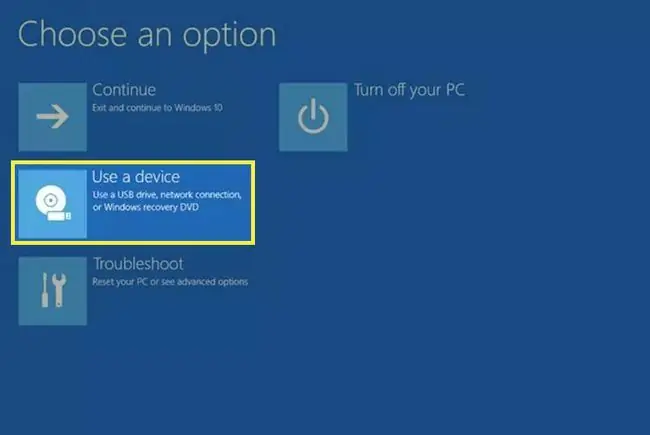
Le bureau peut sembler un peu simple au début, mais il existe plusieurs façons d'améliorer Lubuntu. Cependant, gardez à l'esprit que toutes les modifications que vous apportez à la version live de Lubuntu seront perdues lorsque vous redémarrez le système. Après avoir installé Lubuntu sur votre disque dur, vous aurez la possibilité de démarrer Linux ou Windows au démarrage.
La langue de l'écran de démarrage UEFI peut différer légèrement en fonction de votre ordinateur.
Si vous ne voyez pas l'écran bleu UEFI, vous pouvez modifier manuellement l'ordre de démarrage dans le BIOS du système pour démarrer Lubuntu à partir du lecteur USB.






